U盘安装完美的WIN7操作系统教程以及制作启动盘
很多人要安装系统,不过你会吗?IT软件大师为你讲解,详细请点击~~~
工具/原料
一个U盘(4G或4G以上)
2台电脑
一个微软操作系统 购买地址:http://item.jd.com/965031.html
软碟通UltraISO软件 下载地址:http://cn.ultraiso.net/xiazai.html
制作启动盘
1、①打开软碟通软件并且插上您的U盘。

3、③点击启动----写入硬盘映像

5、点击【写入】并且耐心等待。完成后等待返回即可。
安装系统
1、我使用联想G470为例 重启或者开机,出现Lenovo LOGO 时迅速按下F12,进行启动项选择 。(品牌不同 启动项 的进入快捷键不同,可以在官网查找,也可以挨个尝试从 ESC F1到F12)
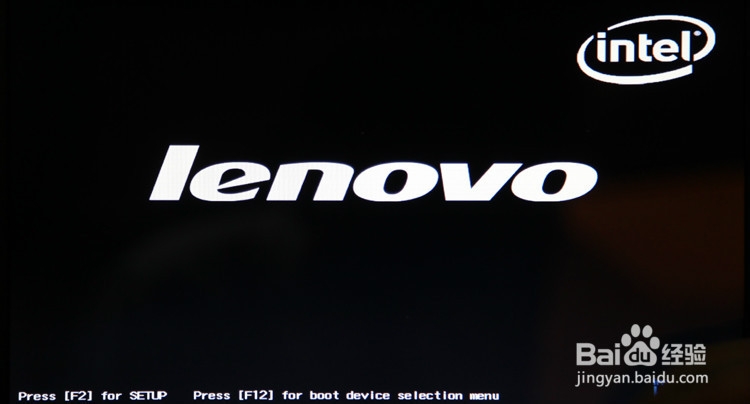
3、慢慢地进入WIN7安装界面了

5、点击开始安装
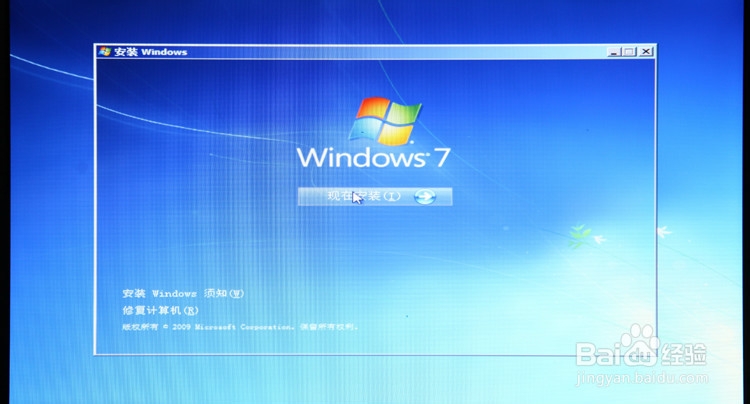
7、点击 自定义(高级)

9、点击新建分配您C盘的士候眨塄大小,我个人使用的是80G左右的C盘,这里1G=1024M,看您的需要来分配大小。 输入完之后点击应用

11、期间会重启几次,具体几次没数。
12、差不多安装完毕了,现在为您的神机命名
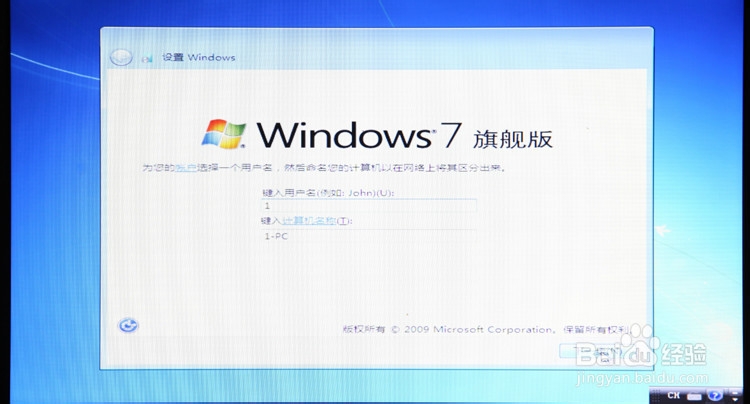
14、输入您的密匙,如果不输入的话可以试用一个月,如果没有,请购买正版的密匙来保证您计算机信息的安全。

16、我想不必解释了

17、接着继续等待,等待后就完成了。